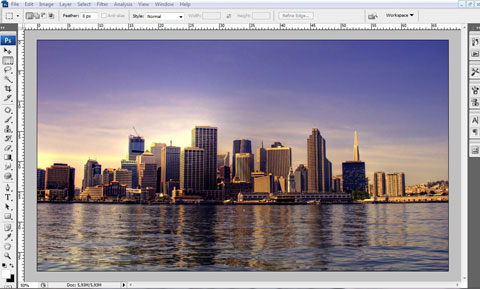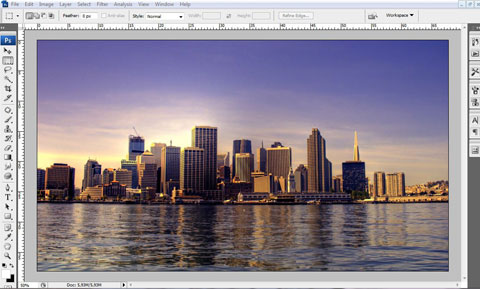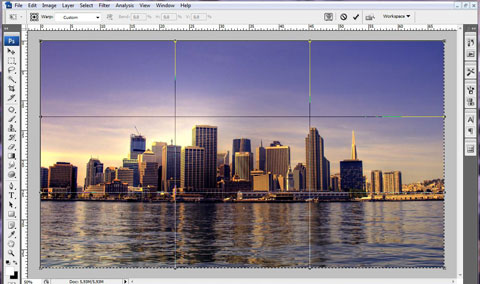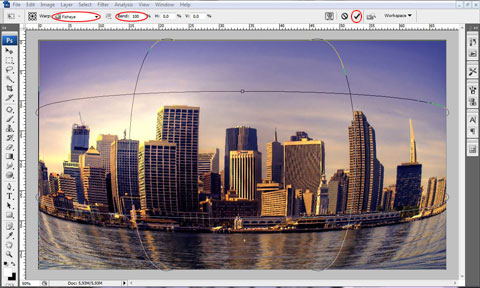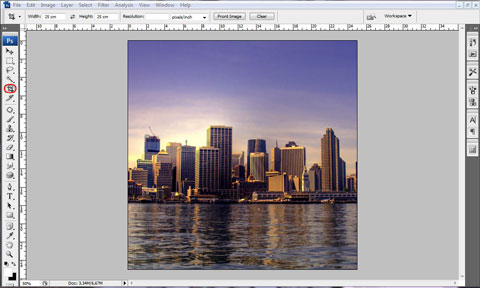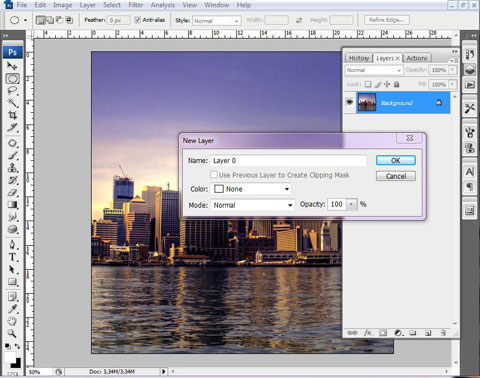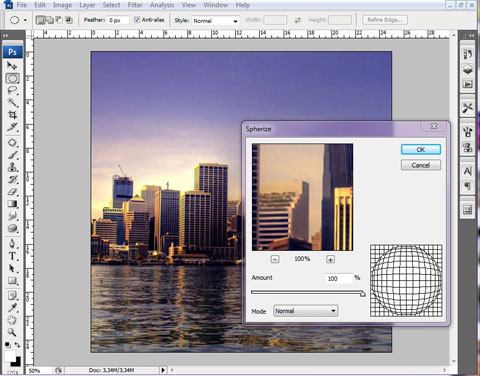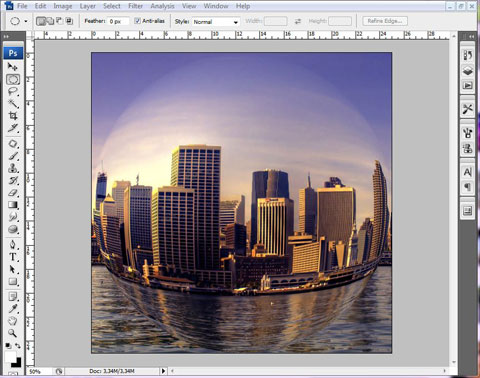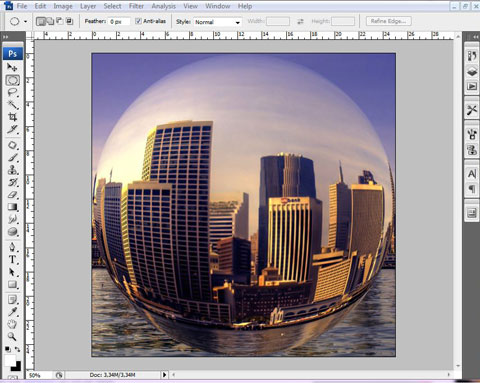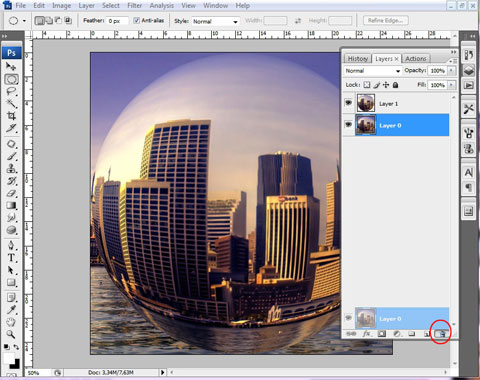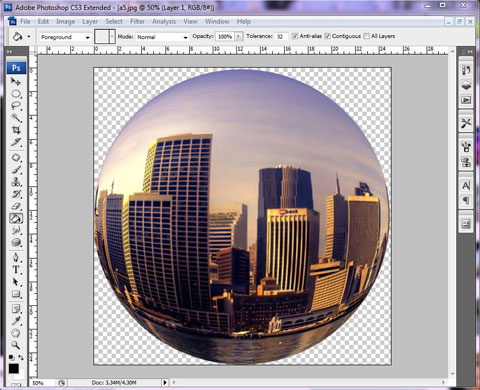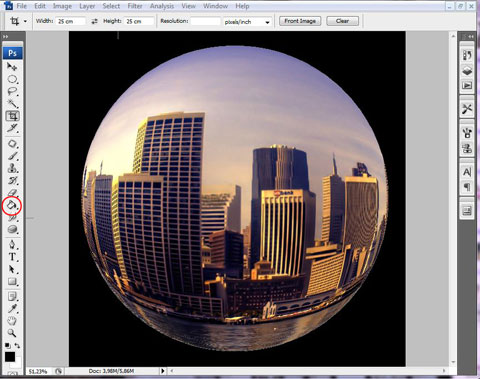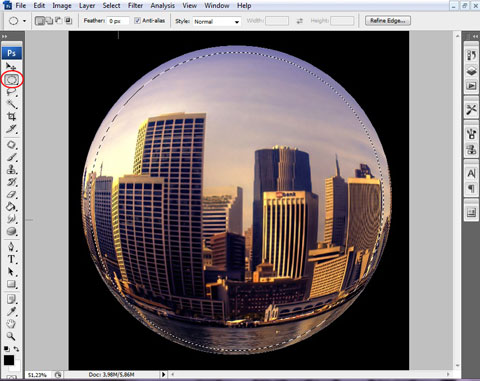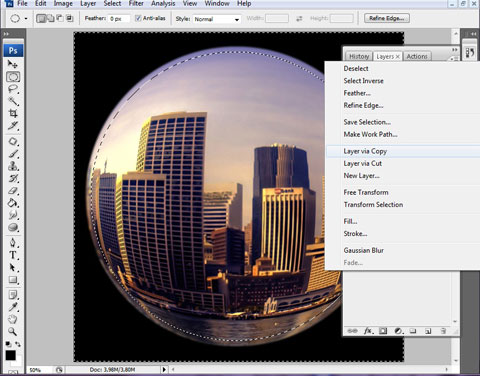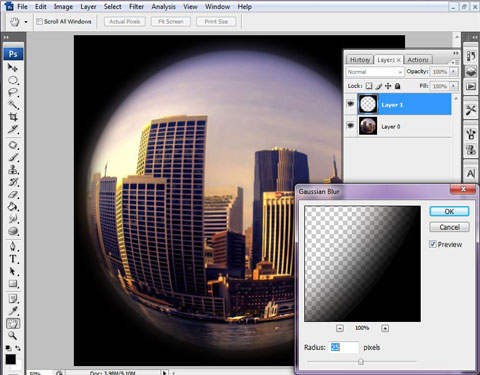Trong giới Photographer không còn là gì ống kính fisheye (hay còn gọi là ống kính mắt cá). Tuy nhiên không phải ai cũng có điều kiện sở hữu 1 bộ lens fisheye để cho ra bức ảnh thú vị, nhưng với Photoshop, không gì là không thể .

Ống kính mắt cá có khả năng bao quát một trường nhìn cực rộng, thường làm sai lệnh hoặc biến dạng hình ảnh nhưng đem lại hiệu quả với những bức hình rất thú vị.
Cách 1: Cách đơn giản nhất tạo hình ảnh hiệu ứng ống kính mắt cá. Bước 1: Mở ảnh bạn muốn chỉnh sửa. Bước 2: Nhấn tổ hợp Ctrl+A để tạo vùng chọn quanh bức ảnh. Vào Edit>Transform>Warp, ta sẽ được kết quả như hình. Bước 3: Trong Warp chọn chế độ Fisheye, và đặt Bend đến 100 để có hiệu quả rõ nhất. Sau đó tích dấu “V”. Kết quả: Cách 2: Tạo hình ảnh với hiệu ứng ống kính mắt cá siêu rộng Bước 1: Cúp hình ảnh với kích thước 2 chiều đều nhau và tập trung vào hình ảnh bạn muốn thể hiện. Bước 2: Đổi tên Layer Back ground thành Layer 0, bằng cách tích chuột phải vào Layer Back ground chọn Layer From Back ground. Bước 3: Vào Filter>Distort>Spherize, hộp thoại này sẽ cho ta hiệu ứng lồi hình ảnh theo hình cầu. Ta sẽ được kết quả: Nếu muốn tăng thêm tính hiệu quả ta có thể làm tiếp 1 bước như vậy hoặc nhấn phim tắt Ctrl + F. Bước 4: Sử dùng công cụ Elliptical Marquee Tool chọn vùng chọn quanh hình ảnh có hiệu ứng. Copy Layer này bằng cách kích chuột phải vào hình ảnh và chọn Layer via Copy. Bước 5: Tắt Layer 0 hoặc xóa bằng cách kéo vào hình ảnh thùng rác trong bẳng Layer. Ta có kết quả Bước 6: Sử dụng Paint Bucket Tool đổ màu đen vào phông nền hình ảnh. (Bạn có thể cúp hình rộng hơn để thuận tiện cho việc thao tác). Bước 7: Để đường viền giữa hình ảnh và phông mềm hơn, đồng thời tạo cảm giác không gian hơn cho bức ảnh. Ta chọn vùng chọn quanh hình ảnh. Sử dụng Ctrl+Shift+I để thay đổi vùng chọn. Để độ feather của vùng chọn mềm hơn, vào Select>Modify> Feather (chọn thông số từ 10 - 20 tùy thuộc vào bức hình của bạn) rồi tiếp tục copy Layer vùng chọn này. Vào Filter>Blur>Gaussian Blur (chọn thông số từ 25 – 40 tùy thuộc vào bức hình). Bước 8: Công cụ cuối cùng sử dụng là Crop Tool, phím tắt C để cúp hình giống hình ảnh chụp từ ống kính mắt cá. Kết quả: Chúc các bạn thành công và có những bức ảnh đẹp!